这是一份为 Redmi AX3000 千兆路由器设计的正确设置上网流程图。由于无法直接绘制图形,我将用文字步骤来描述流程,并使用编号和箭头来表示顺序和关系,使其尽可能清晰易懂,就像流程图一样。
"Redmi AX3000 千兆路由器设置上网流程 (文字版流程图)"
```
+---------------------------------------------------+
| 开始 |
+---------------------------------------------------+
|
V
+-------------------------+ +-------------------------+
| 1. 准备工作 | | 2. 连接设备 |
+-------------------------+ +-------------------------+
| - Redmi AX3000 路由器 | | - 确保路由器电源已开 |
| - 网线 x2 | | - 一根网线连接 |
| - 宽带账号和密码 | | 宽带光猫 (Modem) |
| - 手机或电脑 (用于设置) | | 的 WAN 口到路由器 |
| - Wi-Fi 名称和密码 | | 的 LAN 口上 |
+-------------------------+ +-------------------------+
| |
V V
+-------------------------+ +-------------------------+
| 3. 连接电源与WAN口 | | 4. 访问路由
相关内容:
一.redmi—ax3000设置上网第1步——>正确的将"路由器"和"光猫"连接。
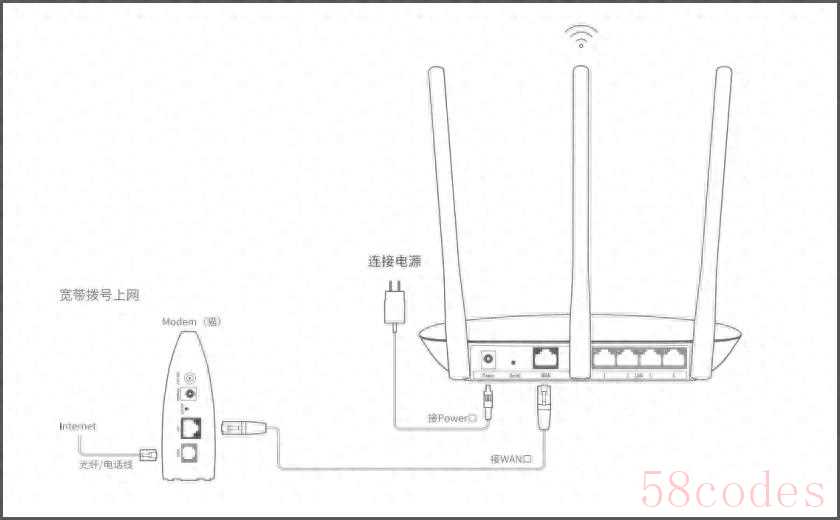
二.redmi—ax3000设置上网第2步——>上网设备(手机)连接路由器的默认无线网(新买的redmi路由器会发射一个名称redmi_xxxx的默认无线网络)。
三.redmi—ax3000设置上网第3步——>上网设备(手机)打开路由器的设置向导页面(小米/红米设置IP是192.168.3.1或MIWIFI.COM)如下图。
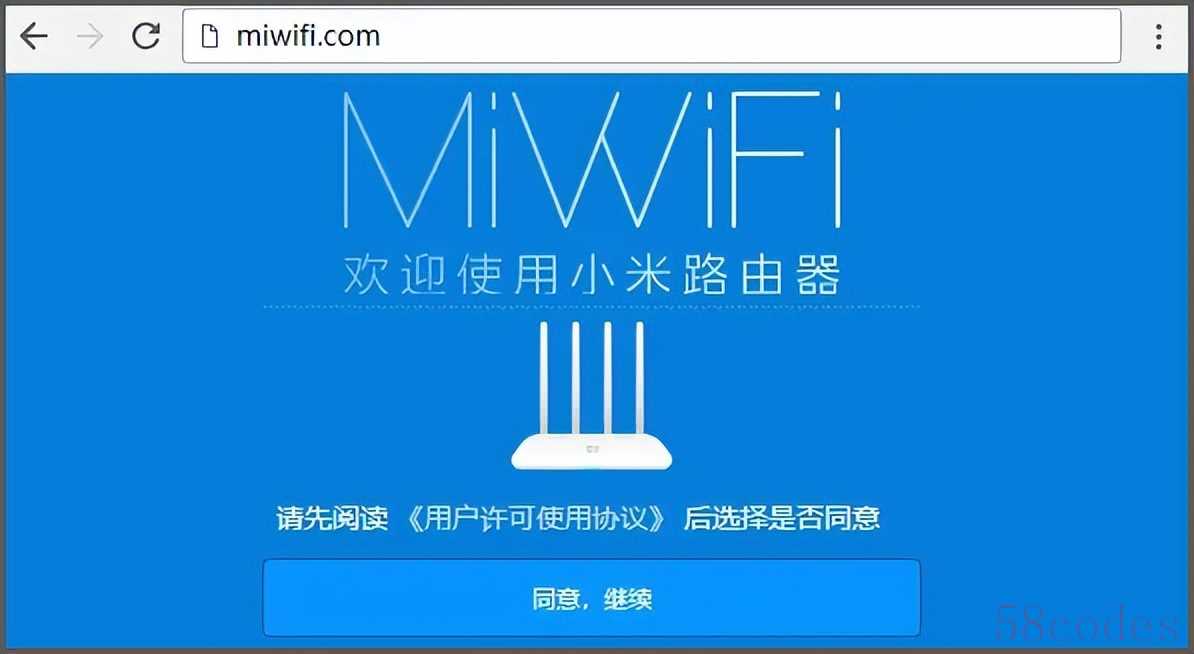
点击"同意,继续"。
四.redmi—ax3000设置上网第4步——>设置redmi上网方式——>自动检测你家宽带的上网方式,等待几秒钟,根据检测的结果,设置上网参数。检测到上网方式是:PPPoE拨号——>填写正确的宽带账号密码即可。
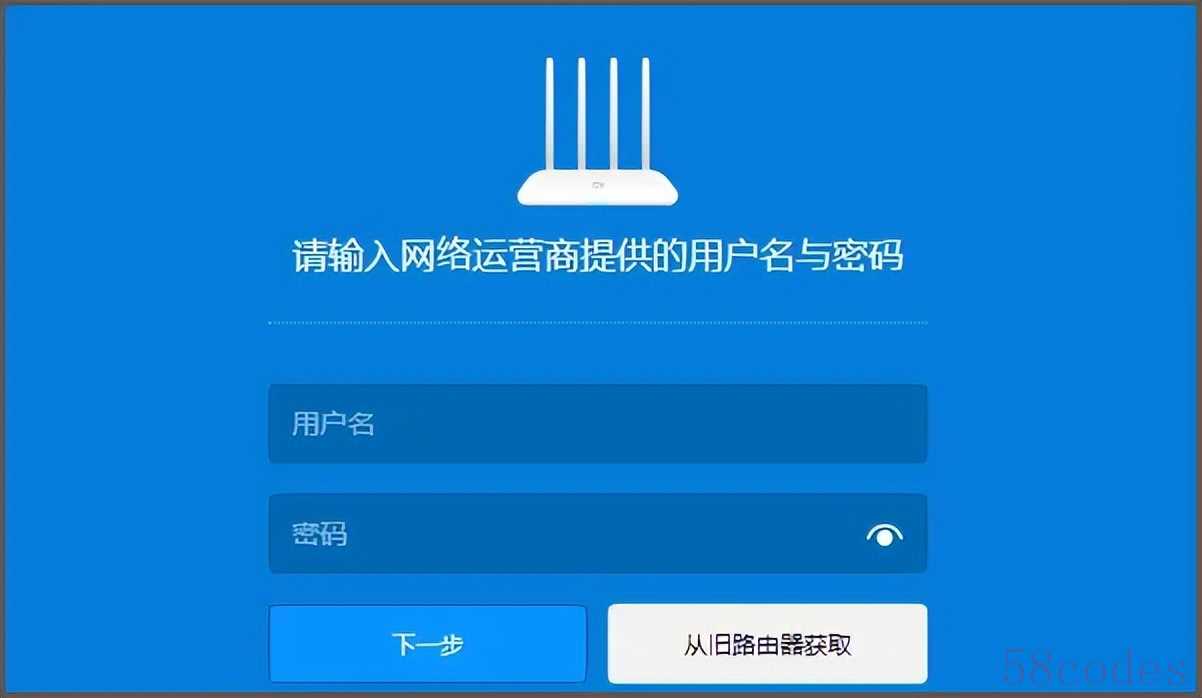
五.如果系统检测到上网方式是:DHCP上网/动态IP上网,不会不出现设置上网参数的页面,会直接跳转到设置Wi-Fi名称和密码的界面——>设置 Wi-Fi名称和密码,如下图所示。
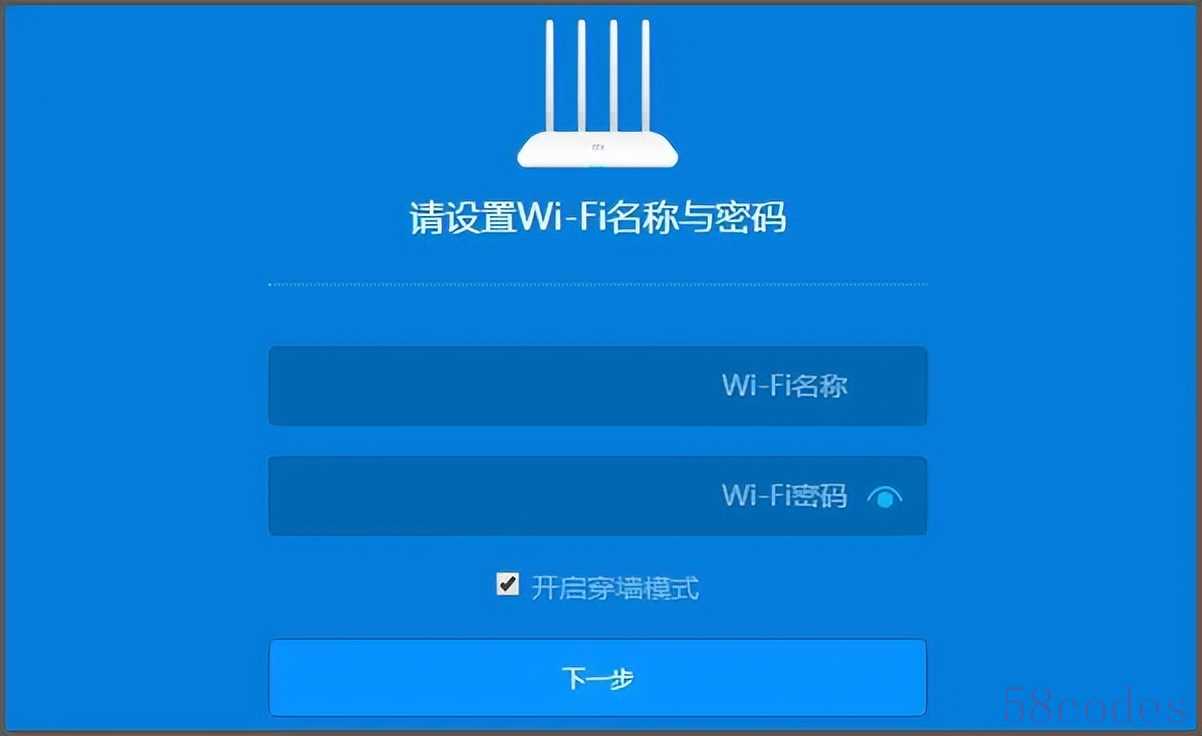
六.最后设置路由器的管理密码——>勾选与Wi-Fi密码相同——>点击"配置完成"即可——>此时路由器会重启默认redmi_xxxx会自动断开,我们连接新设置的Wi-Fi信号即可上网。
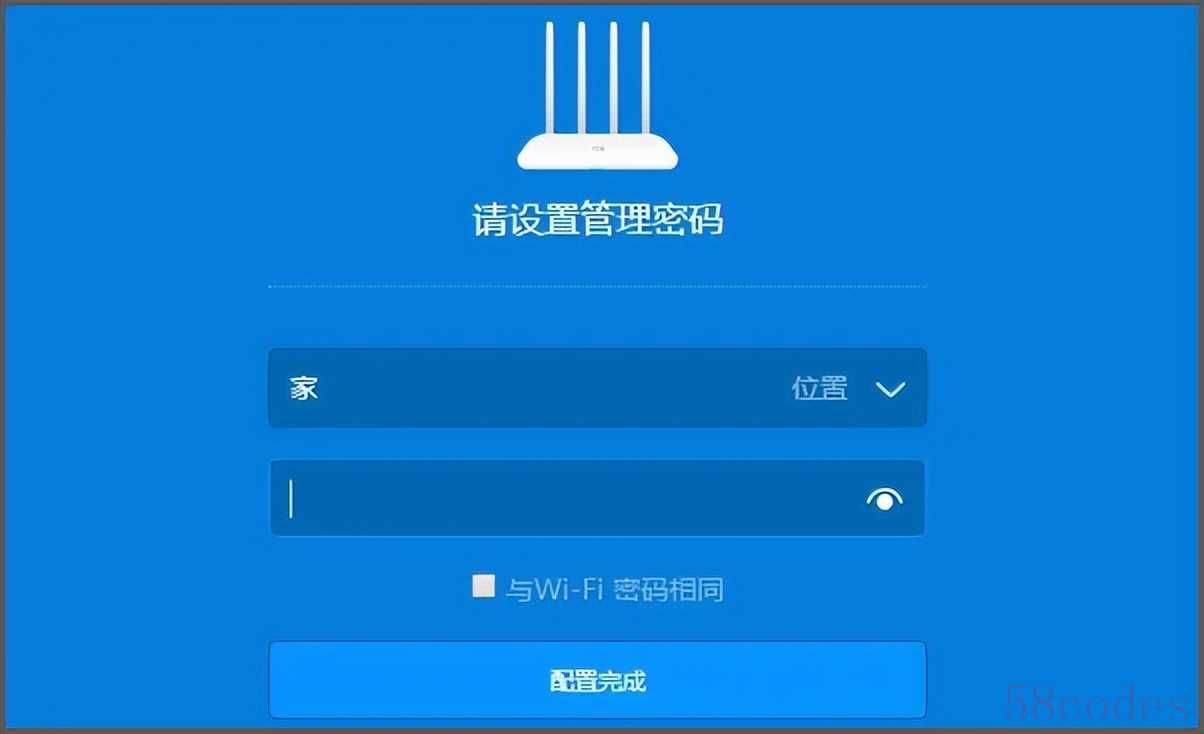

 微信扫一扫打赏
微信扫一扫打赏
 支付宝扫一扫打赏
支付宝扫一扫打赏
